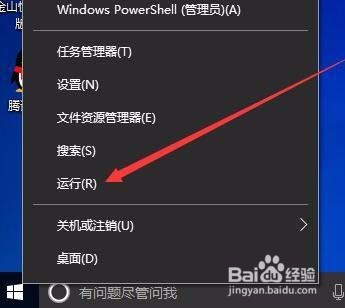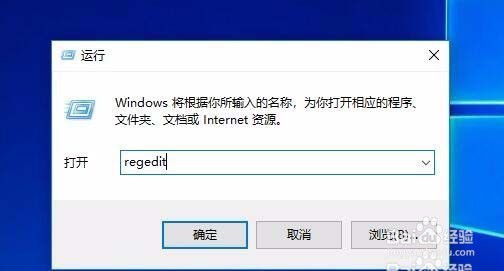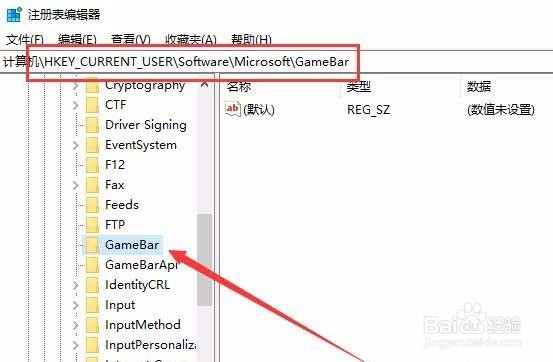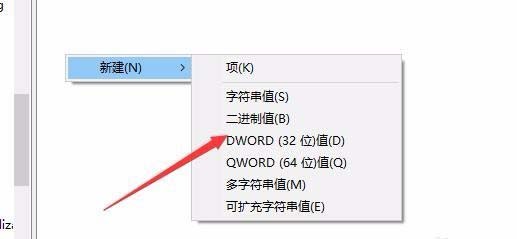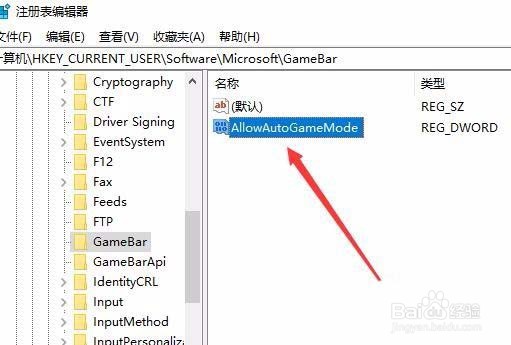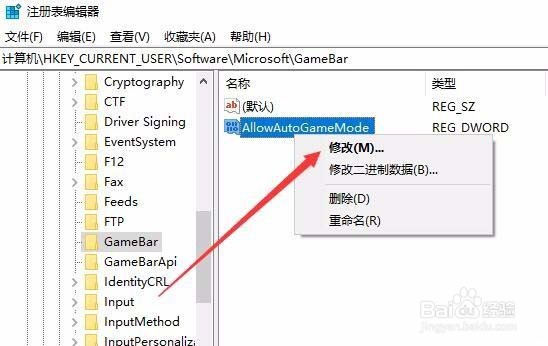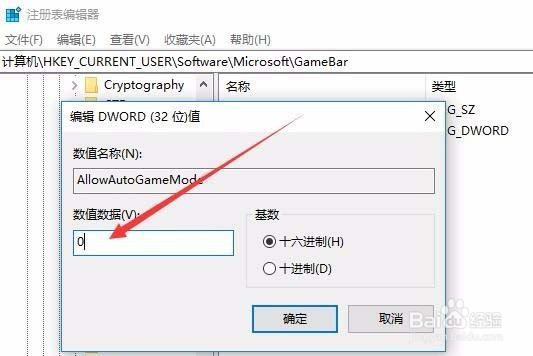Win10系统怎么彻底禁用游戏模式
1、在Windows10桌面,右键点击桌面左下角的开始按钮,在弹出的菜单中选择“运行”菜单项。
2、这时会打开Windows10系统的运行窗口,在窗口中输入命令regedit,然后点击确定按钮。
3、这时会打开Windows10系统的注册表编辑器,在注册表编辑器窗口中依次展开HKEY_CURRENT_USER/Software/Microsoft/GameBar注册表项。
4、在右侧的空白位置点击右键,在弹出菜单中选择“新建/Dword(32位)值”菜单项。
5、接下来把刚刚新建的注册表键值 重命名为AllowAutoGameMode。
6、右键点击注册表键值 AllowAutoGameMode,然后在弹出菜单中选择“修改”菜单项。
7、这时会弹出编乩态祗嚆辑窗口,把数值数据修改为0,然后点击确定按钮。这样重新启动计算机后,就会自动关闭了游戏模式,如果想再启用游戏模式,可以把数值修改为1,或是直接删除该键值就可以了。
声明:本网站引用、摘录或转载内容仅供网站访问者交流或参考,不代表本站立场,如存在版权或非法内容,请联系站长删除,联系邮箱:site.kefu@qq.com。
阅读量:57
阅读量:37
阅读量:70
阅读量:43
阅读量:87